Microsoft 2025 সালের মধ্যে MSDT (Microsoft Support Diagnostic Tool) সরিয়ে ফেলবে। বিগত কয়েক বছরে MSDT-তে পাওয়া দুর্বলতার কারণে এটি হয়েছে। এখন, মাইক্রোসফ্ট সিদ্ধান্ত নিয়েছে MSDT-ভিত্তিক উইন্ডোজ ট্রাবলশুটার অবসর গ্রহণ করুন এবং Get Help অ্যাপে ট্রাবলশুটার দিয়ে তাদের প্রতিস্থাপন করুন। এই নিবন্ধে, আমরা আপনাকে দেখাব উইন্ডোজ 11-এ অডিও ট্রাবলশুটারের জন্য সাহায্য পান কীভাবে চালাবেন এই মুহূর্তে
কিভাবে Gmail কে আউটলুকের মতো দেখায়

Windows 11/10-এ, ট্রাবলশুটারগুলি Windows 11/10 সেটিংসের মাধ্যমে অ্যাক্সেস করা যেতে পারে। একটি নির্দিষ্ট ট্রাবলশুটার চালু করতে, আপনাকে 'সেটিংস > সিস্টেম > ট্রাবলশট > অন্যান্য সমস্যা সমাধানকারী' এ যেতে হবে।
একটি আসন্ন Windows 11 আপডেট এই MSDT-ভিত্তিক ট্রাবলশুটারগুলিকে নতুন Get Help অ্যাপগুলির সাথে প্রতিস্থাপন করবে - এবং লিঙ্কগুলি স্বয়ংক্রিয়ভাবে পুনঃনির্দেশিত হবে৷
Windows 11 এর Get Help অ্যাপে কিভাবে অডিও ট্রাবলশুটার চালাবেন
Windows 11-এ গেট হেল্প অডিও ট্রাবলশুটার চালানোর জন্য নিম্নলিখিত পদক্ষেপগুলি নিন:
- উইন্ডোজ অনুসন্ধান খুলুন এবং টাইপ করুন সাহায্য পান
- নির্বাচন করুন সাহায্য পান অনুসন্ধান ফলাফল থেকে অ্যাপ্লিকেশন.
- আপনার স্ক্রীনে Get Help অ্যাপটি উপস্থিত হলে, এর সার্চ বারে ক্লিক করুন এবং টাইপ করুন অডিও সমস্যা সমাধানকারী .
- আঘাত প্রবেশ করুন .
আপনি এটিও করতে পারেন এখানে ক্লিক করুন নতুন গেট হেল্প অডিও ট্রাবলশুটার সরাসরি খুলতে।
উপরের পদক্ষেপগুলি এর মধ্যে অডিও সমস্যা সমাধানকারী চালু করবে সহায়তা অ্যাপ পান . বর্তমান ইনবক্স উইন্ডোজ ট্রাবলশুটারের বিপরীতে, অডিও ট্রাবলশুটার নিজে থেকে ডায়াগনস্টিক প্রক্রিয়া শুরু করবে না যতক্ষণ না আপনি এটি করতে আপনার সম্মতি না দেন। অডিও ট্রাবলশুটার শুরু করতে, ক্লিক করুন হ্যাঁ .
ক্রোম ব্যর্থ ভাইরাস সনাক্ত হয়েছে
সমস্যা সমাধানটি ধাপে ধাপে করা হবে। প্রথমে, অডিও ট্রাবলশুটার সমস্যাগুলির জন্য আপনার ডিভাইসটি স্ক্যান করবে এবং আপনার অডিও ডিভাইস ব্যবহার করে একটি টেস্ট টোন চালাবে। সমস্যা সমাধানের প্রক্রিয়া চলাকালীন আপনাকে কিছু টাইপ না করার পরামর্শ দেওয়া হবে কারণ এটি স্ক্যানকে ব্যাহত করতে পারে।
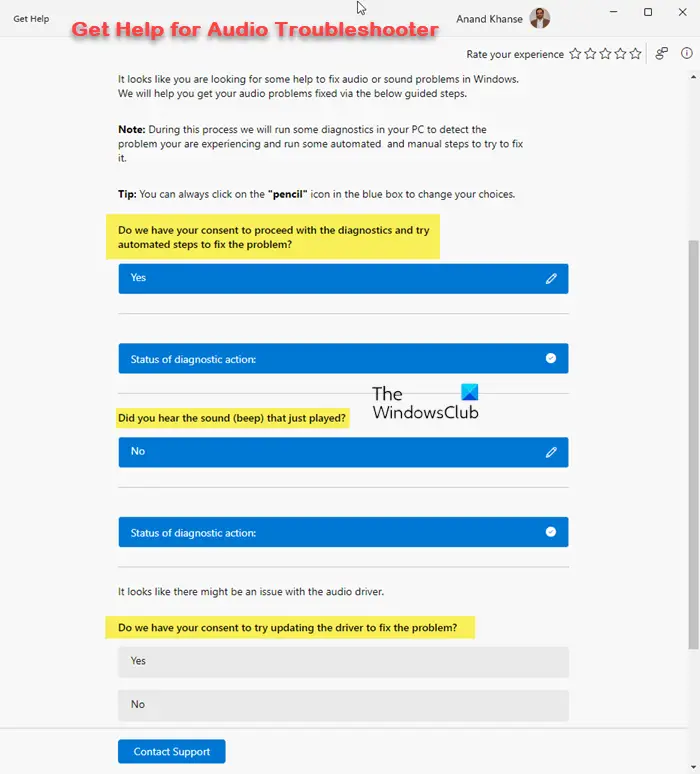
স্ক্যানিং সম্পন্ন হওয়ার পরে, আপনাকে আপনার মতামত প্রদান করতে হবে। আপনি যদি পরীক্ষার টোন (একটি বীপ শব্দ) শুনে থাকেন তবে হ্যাঁ ক্লিক করুন, অন্যথায় না ক্লিক করুন। পরবর্তী সমস্যা সমাধানের প্রক্রিয়াটি ট্রাবলশুটার দ্বারা সম্পাদিত পরীক্ষার সময় আপনি যে প্রতিক্রিয়া প্রদান করেন তার উপর নির্ভর করে।
আপনি যদি সমস্যা সমাধানের প্রক্রিয়া চলাকালীন ভুল বিকল্পটি নির্বাচন করেন, আপনি ক্লিক করে আপনার প্রতিক্রিয়া পরিবর্তন করতে পারেন পেন্সিল আইকন যদি (উদাহরণস্বরূপ) সমস্যা সমাধানকারী আপনার অডিও ডিভাইস ড্রাইভারের সাথে একটি সমস্যা খুঁজে পায়, তাহলে এটি ড্রাইভার আপডেট করার জন্য আপনার সম্মতি চাইবে। ক্লিক হ্যাঁ আপনার অডিও ডিভাইস ড্রাইভার আপডেট করতে।
আপনি যদি অডিও ডিভাইস ড্রাইভারটি ম্যানুয়ালি থেকে ডাউনলোড করে পুনরায় ইনস্টল করতে চান প্রস্তুতকারকের ওয়েবসাইট , আপনি সমস্যা সমাধান প্রক্রিয়া বন্ধ করতে না ক্লিক করতে পারেন।
সমস্যা সমাধানের প্রক্রিয়া সম্পন্ন হওয়ার পরে, সমস্যা সমাধানকারী আপনাকে জিজ্ঞাসা করবে ' যে সমস্যাটি ঠিক করেছে? আপনার সমস্যার অবস্থার উপর নির্ভর করে আপনি হ্যাঁ বা না ক্লিক করতে পারেন।
সনি ভাইও টাচপ্যাড কাজ করছে না
যদি অডিও সমস্যা সমাধানকারী আপনার সমস্যার সমাধান করতে ব্যর্থ হয়, তাহলে এটি আপনাকে ফিডব্যাক হাবের মাধ্যমে ডায়াগনস্টিক রিপোর্ট পাঠাতে বলবে। আপনি ডায়াগনস্টিক রিপোর্ট পাঠাতে চাইলে হ্যাঁ ক্লিক করুন, অন্যথায়, না ক্লিক করুন।
এছাড়াও আপনি ক্লিক করে সমর্থনের সাথে যোগাযোগ করতে পারেন যোগাযোগ সমর্থন সাহায্য পান অ্যাপের নীচে বাম দিকে বোতাম।
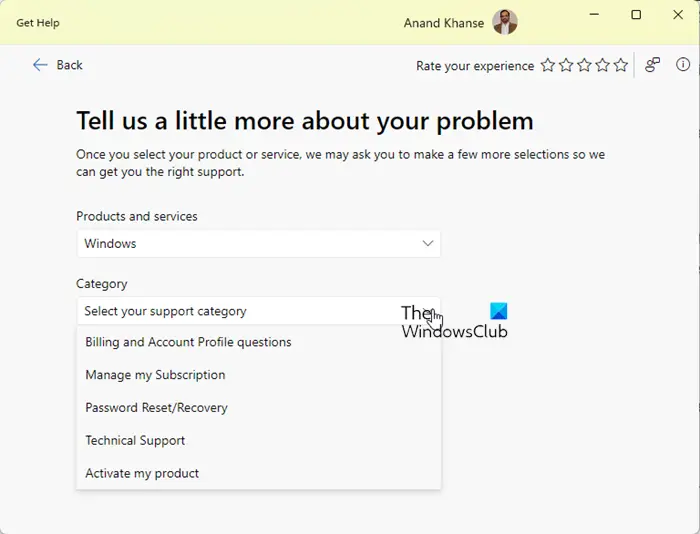
সহায়তা পান অ্যাপটি নীচের অংশে সম্পর্কিত সমস্যার লিঙ্কও সরবরাহ করে। আরও সাহায্যের বিকল্প দেখতে নিচে স্ক্রোল করুন। এই লিঙ্কগুলি আপনি Get Hep অ্যাপ ব্যবহার করে যে ধরনের ট্রাবলশুটার চালান তার সাথে সম্পর্কিত। উদাহরণস্বরূপ, আপনি যদি Get Help অ্যাপে অডিও ট্রাবলশুটার চালান, তাহলে আপনি আরও সাহায্যের বিকল্প দেখতে পাবেন যেমন আপনার অডিও ডিভাইসের সমস্যা সমাধান করা, Windows-এ সাউন্ড বা অডিও সমস্যার সমাধান করা ইত্যাদি। অ্যাপ
উইন্ডোজ 11 এর কি অডিও সমস্যা আছে?
উইন্ডোজ 11 এর অডিও সমস্যা নেই। যাইহোক, সমস্যা যে কোনো মেশিনে ঘটতে পারে। যদি আপনি অভিজ্ঞতা আপনার উইন্ডোজ 11 এ অডিও সমস্যা কম্পিউটারে, আপনি সমস্যার সমাধান করতে অডিও ট্রাবলশুটার চালাতে পারেন।
উইন্ডোজ 11 এ অডিও পরিষেবাগুলি সাড়া দিচ্ছে না তা আমি কীভাবে ঠিক করব?
উইন্ডোজ অডিও পরিষেবা উইন্ডোজ-ভিত্তিক প্রোগ্রামগুলির জন্য অডিও পরিচালনা করে। এই পরিষেবাটি বন্ধ বা অক্ষম করা হলে, অডিও ডিভাইস এবং প্রভাবগুলি সঠিকভাবে কাজ করবে না৷ আপনি যদি দেখতে পান অডিও সেবা সাড়া না আপনার উইন্ডোজ 11 কম্পিউটারে ত্রুটি, আপনি কিছু সমাধান ব্যবহার করতে পারেন যেমন উইন্ডোজ অডিও পরিষেবা পুনরায় চালু করা, দূষিত সিস্টেম ইমেজ ফাইলগুলি মেরামত করা ইত্যাদি।















